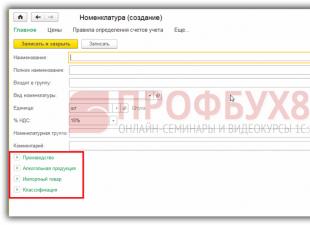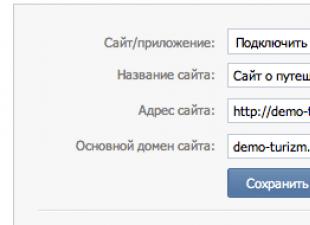Salutations à tous, chers lecteurs ! La connexion à iCloud est une bonne opportunité de simplifier votre travail avec les services Apple. Le service iCloud vous aide à configurer la réception de notifications instantanées sur les messages et les transactions de compte. Chaque utilisateur d'un appareil Apple possède un compte dans iCloud.
Il y a ici un stockage à partir du téléphone, à savoir des copies de sauvegarde des fichiers, des contacts, de la correspondance et des données d'application. Vous pouvez désormais vous connecter à votre compte en ligne non seulement depuis un appareil de marque, mais même depuis n'importe quel PC, quel que soit le système d'exploitation installé.
Comment se connecter à iCloud
Si vous souhaitez utiliser le service iCloud, vous devez vous connecter à un compte de stockage cloud. À partir d'iOS 5, iCloud est associé au compte iPhone, iPad ou Mac de l'utilisateur. Pour vous connecter à votre compte, entrez simplement votre identifiant Apple et votre mot de passe en allant dans « Paramètres » et en sélectionnant l’onglet « iCloud ».
Si vous souhaitez avoir une adresse email avec le nom de domaine @ icloud.com, vous devrez alors aller dans « Paramètres » et sélectionner l’onglet « iCloud ». Ensuite, vous devez trouver « Modules complémentaires » et accéder à « Mail ».
Connectez-vous depuis un ordinateur et un iPhone
Le moyen le plus sûr est connexion iCloud via programme. Le site officiel contient toutes les informations utiles concernant la fonctionnalité iCloud.
Téléchargez le programme et attendez la fin du téléchargement. Après cette course "iCloudSetup.exe". Dans la fenêtre qui s'ouvre, saisissez vos données : login et mot de passe.
Si vous n'avez pas de compte, veuillez vous inscrire via Appareil Apple. Vous devez maintenant activer l'appareil pour synchroniser l'application en cochant les cases appropriées.
Il ne reste plus qu'à cliquer sur le bouton « Appliquer ».
Connectez-vous depuis le téléphone
Si vous souhaitez accéder à iCloud sur votre téléphone Android, vous devez tout d'abord démarrer le client de messagerie. Entrez vos informations de messagerie iCloud et sélectionnez « Configurer manuellement ».
Dans le formulaire de configuration manuelle, remplissez tous les champs obligatoires :
- E-mail : adresse e-mail iCloud.
- Le nom d'utilisateur fait partie de l'adresse e-mail avant @icloud.com.
- Mot de passe – code d'accès à la messagerie.
- Serveur – imap.mail.me.com.
- Type de sécurité – SSL ou SSL avec acceptation de tous les certificats.
- Port – 993.
- Le préfixe du chemin IMAP n'a pas besoin d'être renseigné.
- Adresse – smtp.mail.me.com.
- Le nom d'utilisateur et le mot de passe sont les mêmes que dans les paramètres IMAP.
- Sécurité – SSL ou TSL.
- Port 587.
C'est tout, si une demande d'authentification apparaît, alors cliquez sur « Oui ».
Erreur d'authentification
Très souvent, lors de la connexion, un échec survient avec l'erreur : « La limite du nombre de comptes gratuits a été activée sur cet iPhone (ou iPad). Ce qu'il faut faire? Prenons-le un par un.
Afin de résoudre le problème, vous devez enregistrer et activer votre identifiant Apple à partir de n'importe quel autre appareil Apple. Pour vous inscrire et activer, vous devrez ouvrir « Paramètres », accéder à la section « iCloud » et cliquer sur le bouton « Se déconnecter ».
Si vous possédez un Mac, le bouton est situé en bas à gauche. Il ne reste plus qu'à vous connecter à iCloud sur le nouvel appareil. Il s'agit d'une nouvelle activation. Maintenant, nous enregistrons à nouveau l'identifiant Apple. Voilà, le problème devrait être résolu.
Connexion iCloud – une procédure simple qui peut être facilement effectuée sur presque tous les appareils. J’attends avec impatience vos questions et suggestions dans les commentaires. Paix pour tous !
Bonjour à tous les lecteurs du blog ! Aujourd'hui, nous allons vous montrer comment vous connecter à votre compte sur iCloud. Pour commencer, iCloud est un endroit pour stocker des fichiers et offre aux utilisateurs de nombreuses options. En conséquence, les gadgets Apple fournissent une bonne boîte à outils utilisateur.
ICloud mérite vraiment l'attention, car il permet un accès à distance, la création de copies de sauvegarde pour divers cas imprévus et un travail pratique avec les fichiers multimédias.
Il semblerait que tout soit simple et facile, mais non ! Il n’est pas rare que les utilisateurs se posent des questions sur le fonctionnement du service. Des problèmes surviennent souvent en raison de la faute des propriétaires de l'appareil. Violation des règles de sécurité, e-mail non confirmé, lancement incorrect de l'application - tout cela peut être à l'origine de problèmes mineurs.
Connectez-vous à votre compte via iCloud
Si vous imaginez, quoi de plus simple que de vous connecter à votre compte via iCloud. Mais certains traversent une période difficile durant cette période.
Pour vous connecter à iCloud, vous n'avez besoin que d'un seul identifiant. Par exemple, il peut s'agir d'informations d'enregistrement iTunes.
Pour vous connecter au service :
1.Site Web

2. Application sur PC

3.Téléphone ou tablette
La saisie ou la création d'un identifiant vous permet de vous connecter immédiatement à iCloud. 
Pour modifier la synchronisation du stockage, vous aurez besoin de :

Le message « Compte non vérifié » apparaît
Conseil n°1
Fermez et rouvrez le panneau des paramètres pour vous connecter
Conseil n°2
Afficher un dossier dans votre boîte aux lettres "Courrier indésirable". Peut-être que l'e-mail contenant le lien a été bloqué par le service de messagerie 
Conseil n°3
Demander un message pour autorisation. Cliquez dans Paramètres "Renvoyer la confirmation».
Modification des paramètres et des données de profil

Pour activer l'édition, utilisez les liens : ajouter, modifier, plus de détails.
Débloquer votre compte

Saisissez votre mot de passe actuel ou réinitialisez-le et saisissez-en un nouveau.
Veuillez noter que plusieurs tentatives infructueuses bloqueront temporairement la possibilité de restaurer l'identifiant. La reprise devient possible après 24 heures.
Supprimer un profil iCloud
Appareil iOS
- Aller aux paramètres.
- À côté de la rubrique "iCloud".
- Cliquez pour activer la fonction "Sortir". Lorsque vous travaillez avec iOS 7, cliquez sur "Supprimer votre compte".
- Cliquez à nouveau sur "Sortir", et puis "Supprimer de..."
- Entrez un mot de passe pour vous connecter au système.
Si vous n'avez pas d'appareil iOS
Option 1
- À l'aide des informations de connexion de votre identifiant Apple, connectez-vous com/trouver.
- Accédez au panneau des appareils.
- Sur l'écran de votre appareil, appuyez sur "Effacer."
- Après avoir effacé les données, activez la commande "Supprimer du compte".
Option n°2
Si l'utilisation de la première méthode n'apporte aucun résultat, vous devrez créer un nouveau mot de passe. Ainsi, la vente ou la perte de l'appareil signifiera qu'il ne sera pas possible de supprimer le contenu stocké sur iCloud.
Je joins une vidéo pour vous où vous pouvez voir comment créer un compte Apple.
Conclusion:
Après avoir lu la critique, je pense que vous pourrez vous connecter à votre compte iCloud. Écrivez vos résultats ou vos questions dans les commentaires. N’oubliez pas non plus de liker si vous avez aimé l’article et de le partager avec vos amis sur les réseaux sociaux. Paix et bonté à vous tous !
Le courrier électronique (y compris la messagerie iCloud) est depuis longtemps passé d'un outil de communication non standard à un remède à tous les maux : le courrier permet une autorisation ultra-rapide sur les réseaux sociaux et les sites Web, en contournant l'enregistrement, ouvre la possibilité de rester en contact avec des collègues et répondre aux demandes des supérieurs, permet d'interagir avec les systèmes de paiement et de suivre les innovations récentes survenues dans le monde.
Et, s'il y a quelques années vous aviez choisi un service où vous deviez enregistrer un nouvel e-mail (Mail, Gmail, Yahoo, Yandex), ce n'était pas possible du premier coup (la fonctionnalité est différente partout, et donc vous avez dû dépenser heures à réfléchir à la décision, mais le courrier est obligé de servir longtemps !), Apple a maintenant essayé de résoudre le dilemme et a intégré la messagerie iCloud directement dans le stockage cloud.
Avantages de la messagerie iCloud
La liste des bonus de messagerie iCloud est impressionnante :
- La possibilité de stocker des données gratuitement pour un total de 5 gigaoctets (si l'espace spécifié est trop petit, les gars d'Apple proposent d'acheter de l'espace supplémentaire, jusqu'à 2 téraoctets) ;
- Pas de publicité (et bien que Gmail et même Yandex aient également essayé de changer l'approche de la mise en œuvre des informations dans les boîtes aux lettres, même les moindres notifications n'apparaissent pas dans iCloud) ;
- Intégration complète avec iOS et MacOS. Le résultat est un système de notification push fonctionnel qui avertit de la réception de nouveaux e-mails en temps réel et en arrière-plan. Cependant, d'autres clients de messagerie ont déjà atteint de telles capacités, mais auparavant il fallait rêver à la technologie « push » ;
- Une interface intuitive qui est aussi pratique pour travailler depuis un smartphone ou une tablette que depuis un ordinateur. Les développeurs ont essayé d'expliquer avec des « mots simples » comment échanger rapidement des données, quelles touches de raccourci utiliser et où stocker tout ce qui est important sous une triple protection ;
- La possibilité de travailler sous des pseudonymes, évitant ainsi le spam et les services pouvant envoyer dix messages, voire plus, par jour. De plus, vous pouvez créer des comptes temporaires en utilisant du courrier non lié au dossier principal contenant des messages.
Comment créer du courrier
L'accès à la messagerie est officiellement ouvert aux possesseurs de matériel Apple (iPhone, iPad ou iPod conviennent également) et MacOS. Vous pouvez créer une messagerie iCloud en quelques minutes, l'essentiel est de répéter l'ensemble d'étapes suivantes (les instructions ont été complétées sur un smartphone) :
- Ouvrez « Paramètres » et accédez à la section « Mots de passe et comptes » ;
- Sélectionnez l'option pour créer un « Compte » ;


- Sélectionnez « iCloud » dans la liste qui apparaît. Ensuite, vous devrez saisir vos informations d'identification Apple. Sans un tel compte, l’inscription est impossible !


- La dernière étape de la création d'un courrier consiste à renseigner des données personnelles facultatives, mais parfois utiles, pour le remplissage automatique des champs de texte. Nom complet, informations sur l'anniversaire et surnom souhaité. Tout ce que vous avez à faire est de cocher la case à côté de « Obtenir un e-mail gratuit dans iCloud » et d'enregistrer les modifications ;


- Si le pseudonyme est occupé, vous devrez choisir parmi les options proposées ou en générer un nouveau et unique ;
- Et encore une chose : il est impossible de travailler avec le service sans mot de passe et, par conséquent, pour une protection supplémentaire, vous devrez proposer une option vraiment intéressante. Il est préférable d'utiliser une combinaison imprévisible de lettres et de chiffres (sans oublier les symboles et les différentes casses) ;
- La longue procédure de configuration se termine par la sélection d'une question de sécurité, qu'il est important de noter quelque part (sinon, lors de la restauration de l'accès à votre compte via le service support, des difficultés inattendues peuvent survenir). S'il n'y a nulle part où l'écrire, il vaut la peine de spécifier un e-mail de secours, comme remède à toutes les situations de la vie (par exemple, si la réponse à une question de sécurité est oubliée, le deuxième e-mail peut devenir le paille pour le salut);
- Les étapes les plus importantes ont déjà été franchies - iCloud proposera alors de recevoir des notifications et d'envoyer les résultats de l'interaction avec le service, et proposera en même temps d'accepter les termes et conditions décrits par la couche infinie d'informations.
Grâce au travail effectué, les messages entrants commenceront à apparaître dans le stockage cloud et, par conséquent, il sera possible d'interagir avec les lettres de plusieurs appareils, y compris depuis un navigateur. De plus, il convient de noter un fait intéressant - le courrier créé via iCloud remplace complètement (ou plutôt répète) les capacités de l'identifiant Apple - il sera désormais possible de se connecter à tous les services tels qu'iTunes, App Store et FaceTime via @iCloud.com.
Comment se connecter à la messagerie
Il existe deux manières d'accéder à la messagerie iCloud :
Depuis iPhone, iPad ou iPod
L'option la plus logique et la plus pratique pour accéder à votre boîte de réception e-mail est d'utiliser l'outil Mail intégré à iOS (le raccourci traîne sur le bureau. Ces fameuses notifications push fonctionnent ici, l'interface gère facilement toute une collection de services, et à en même temps, interagit avec l'assistant vocal Siri.
Ceux qui utilisent plusieurs e-mails à la fois recevront un bonus agréable : la possibilité de connecter également Mail, Gmail, Yandex et Outlook à Mail. Toutes les informations seront stockées au même endroit, triées selon un algorithme donné et accompagnées de notifications, eh bien, n'est-ce pas merveilleux ?
Depuis l'ordinateur
La possibilité d'accéder à votre courrier électronique est géniale, mais, bien sûr, elle est très différente (principalement en termes de confort, de contenu d'information et de rapidité d'interaction) de la façon dont tout se passe sur les appareils portables.
Pour autoriser par courrier, il suffit d'aller sur et de procéder à une simple autorisation sur le réseau, en utilisant les données de l'identifiant Apple ou directement depuis le courrier. Dans certains cas, vous devrez confirmer votre identité à l'aide d'une technologie d'authentification à deux facteurs - un code avec des instructions supplémentaires sera envoyé à votre smartphone, tablette ou lecteur de dernière génération (il est important de vérifier immédiatement si l'emplacement et l'adresse IP s’affichent correctement, sinon vous pouvez donner à quelqu’un votre propre compte et toutes les informations associées, mieux vaut ne pas prendre de risques inutiles).
Si toutes les actions sont effectuées correctement, un onglet correspondant apparaîtra dans le navigateur, étiqueté avec l'application « Mail » déjà familière.
Comment utiliser le courrier
- Sur iPad, iPhone et iPod. Les développeurs n'ont fourni aucune astuce inattendue. Chaque utilisateur a la possibilité de « modifier » la façon dont les lettres entrantes sont affichées, de configurer des dossiers (certaines données peuvent être placées, par exemple, dans « Alertes » ; pour d'autres messages importants, organiser une « réunion VIP » et vider le spam vers un endroit où même les notifications Push n'arrivent pas), ajoutez des comptes, joignez des fichiers. Le système de synchronisation avec les services iCloud est implémenté de manière intéressante - il suffit de cocher la case dans « Paramètres » ;
- Sur l'ordinateur. Avec un PC, il n'y a pas moins de possibilités de modification des paramètres, le système de filtrage automatique des données semble intéressant. Tout ce que vous avez à faire est d’ouvrir l’e-mail et de marquer immédiatement « nouveau » avec un tag spécifique. Vous avez une lettre de votre patron ? Il est temps de le déplacer vers le dossier "Travail". Les données sur le serveur d'apprentissage de l'anglais ont-elles été mises à jour ? Que cela devienne un apprentissage. Y a-t-il du spam sans fin provenant de votre boutique en ligne ? Et il n'y a aucun problème ici - vous pouvez cocher en toute sécurité la case « Spam » et continuer à travailler.
Est-ce que tout a changé récemment ? Les développeurs vous permettent de supprimer les balises inventées et de les ramener au statut « par défaut » en quelques secondes.
Comment ajouter du courrier supplémentaire sur un smartphone ?
Officiellement, Apple propose deux options : en utilisant les options disponibles dans les paramètres système « Comptes et mots de passe » (Yahoo, Outlook et autres s'y trouvent). Si vous avez besoin d'une autre option, utilisez le service officiel qui.
Là, il suffit de saisir l'adresse e-mail exacte (jusqu'à la dernière lettre, sinon le système ne produira aucun résultat). La touche finale consiste à transférer les informations nécessaires dans la section « Comptes » en sélectionnant « Autre » et en initiant l'ajout d'un nouvel email. Quelques secondes de configuration et il y aura plus de possibilités de communication (et les notifications push fonctionneront même là où une telle option n'existait pas auparavant).
iCloud est un stockage cloud doté de nombreuses fonctionnalités utiles. En collaboration avec iTunes et d'autres services, Apple crée une riche boîte à outils utilisateur pour les propriétaires de gadgets Apple de toutes générations - iPad, iTunes, iPod.
Les capacités d'iCloud sont difficiles à surestimer. Cela inclut l'accès à distance aux données stockées sous un seul compte, la création de copies de sauvegarde, la synchronisation automatique et un travail confortable avec le contenu multimédia.
Et tout irait bien. Cependant, lors du fonctionnement du service, les utilisateurs peuvent être confrontés à des problèmes caractéristiques qui surviennent souvent par leur propre faute : l'e-mail n'est pas confirmé, l'application ou le site Web n'est pas connecté correctement, en raison du non-respect des règles de sécurité, il devient nécessaire pour débloquer votre compte, etc.
Cet article est conçu pour vous aider à résoudre rapidement ces problèmes et d'autres dans le service iCloud, afin que, comme auparavant, vous puissiez profiter pleinement de ses technologies dans votre compte.
Examinons en détail la solution à chaque problème séparément.
Autorisation
Il semblerait qu'est-ce qui pourrait être difficile à propos de la saisie d'un identifiant et d'un mot de passe ? Mais certains débutants parviennent encore à tomber dans la stupeur même à ce stade initial d'utilisation.
La connexion à iCloud s'effectue à l'aide d'un seul identifiant système Apple. Autrement dit, si vous êtes inscrit sur iTunes, le même compte peut également être utilisé pour vous connecter à iCloud.com.
Pour vous connecter au service :
Sur le site
1. Sur la page principale du site Web iCloud, dans la première ligne, entrez le login (adresse e-mail) spécifié dans le compte et dans la deuxième ligne, le mot de passe.
2. Cliquez sur le bouton « Connexion » (flèche droite).

4. Si vous le souhaitez, vous pouvez activer n'importe quelle sous-section de votre compte et également accéder aux paramètres de votre profil.

Dans une application sur votre ordinateur
1. Si le client iCloud n'est pas encore installé sur votre PC, accédez à https://support.apple.com/ru-ru/HT204283 et cliquez sur le bouton « Télécharger ».
2. Installez la distribution téléchargée dans le système :
- Lors de l'installation, sous le texte du contrat de licence, cliquez sur le bouton radio « J'accepte les termes... » ;
- connecter éventuellement le module de mise à jour : cocher la case dans l'option « Mettre à jour automatiquement... » ;
- cliquez sur le bouton « Installer ».

3. Lancez l'application. Dans le panneau qui s'ouvre, saisissez votre identifiant Apple (e-mail) et votre mot de passe. Cliquez sur « Connexion ».

Sur téléphone/tablette

Pour modifier les paramètres de synchronisation du stockage, dans le gadget :
1. Ouvrez : Paramètres → iCloud.

2. Déplacez les curseurs Marche/Arrêt. dans les options correspondantes (Mail, Contacts, Calendriers, etc.).

Que faire si le message « Compte non vérifié » apparaît lorsque vous vous connectez
Fermez le panneau des paramètres du service, puis rouvrez-le et essayez de vous connecter.
Connectez-vous à votre messagerie et consultez votre dossier Spam. Peut-être que le service de messagerie a bloqué par erreur la lettre contenant le lien pour activer votre profil.

Si, pour une raison quelconque, le message de vérification n'est pas arrivé par e-mail, dans le panneau des paramètres du service, cliquez sur le bouton « Renvoyer la confirmation ».
Comment modifier les paramètres et les données de votre profil ?
1. Sur le site Web de stockage cloud, accédez à la section « Paramètres ».

3. Dans l'onglet qui s'ouvre, sur le site https://appleid.apple.com/ru-ru (ressource Web officielle d'Apple), saisissez votre identifiant Apple et votre mot de passe.
4. Apportez des modifications aux sections de données pertinentes (e-mail principal et de sauvegarde, mot de passe, informations sur l'appareil, détails de paiement).

Pour activer le mode édition dans un champ, utilisez les liens appropriés (Ajouter..., Modifier..., Plus de détails...).
Comment débloquer un compte ?
- « ... désactivé pour des raisons de sécurité » ;
- "La connexion a échoué...";
- "Bloqué..."
Il est nécessaire de restaurer l'accès au compte, c'est-à-dire de le débloquer, comme suit :
1. Accédez à iforgot.apple.com/ru.
2. Saisissez votre identifiant Apple dans le champ.

4. Sélectionnez une méthode pour confirmer les droits du compte (par e-mail ou questions de sécurité) : cliquez sur le bouton à côté de l'option appropriée.

5. Pour déverrouiller votre profil, saisissez votre mot de passe existant, ou réinitialisez-le et saisissez une nouvelle clé (à propos).
Attention! Après plusieurs tentatives infructueuses de restauration de l'ID, le service de déverrouillage utilisant l'ID spécifié devient indisponible. Il peut être réutilisé après 24 heures. Si l'authentification à deux facteurs a été activée sur votre compte, vous aurez en outre besoin d'un numéro de mobile ou d'un appareil de confiance pour le déverrouiller.
Comment supprimer un profil dans iCloud ?
Sur un appareil iOS
1. Appuyez sur la section « Paramètres ».
2. Ouvrez la sous-section « iCloud ».
3. Touchez votre doigt pour activer la fonction « Déconnexion ».
Attention! Si iOS 7 est installé sur votre appareil, cliquez sur « Supprimer le compte ».
4. Exécutez à nouveau la commande « Quitter », puis sélectionnez « Supprimer de... ».
5. Saisissez votre mot de passe pour vous connecter à votre profil système Apple.
Si vous n'avez pas d'appareil iOS
Méthode n°1
- Connectez-vous en utilisant votre identifiant Apple au service icloud.com/find.
- Accédez au panneau des appareils.
- Appuyez sur "Effacer".
- Après avoir détruit les données, exécutez la commande « Supprimer du compte ».
Méthode n°2
Si vous ne parvenez pas à restaurer l'accès à la gestion du contenu (suivre la méthode n°1), vous devez créer un nouveau mot de passe pour l'identifiant. Ainsi, si l'appareil est vendu ou perdu, son propriétaire ne pourra plus supprimer le contenu stocké dans votre compte iCloud.
Bonne chance pour configurer le service !
Dans cet article, je vous ai expliqué comment créer et vous connecter à iCloud. A quoi ça sert et comment pouvez-vous l'utiliser pour restaurer votre iPhone.
Qu'est-ce qu'iCloud
iCloud est le stockage cloud d'Apple qui synchronise automatiquement les informations entre vos appareils. Par exemple, les contacts et les notes entre iPhone et iPad.
S'il y a suffisamment d'espace libre dans iCloud, l'iPhone y stocke une copie de sauvegarde des photos et d'autres informations.
Vous recevez automatiquement le stockage iCloud lorsque vous enregistrez un identifiant Apple, dont vous aurez besoin pour utiliser la technologie Apple.
Par défaut, iCloud dispose de 5 Go d'espace libre disponible. Bien entendu, cela ne suffit pas pour sauvegarder un téléphone, même avec 16 Go de mémoire. Par conséquent, je recommande d'étendre iCloud à au moins 50 Go.
50 Go – 0,99 $ par mois ;
200 Go – 2,99 $ ;
2 To - 9,99 $.
Comment se connecter à iCloud sur iPhone
Vous pouvez vous connecter à iCloud directement sur votre appareil Apple. Pour ce faire, saisissez votre identifiant Apple dans :
Paramètres ▸ Connectez-vous sur iPhone
 Connectez-vous à iCloud via les paramètres de l'iPhone. Pour ce faire, vous aurez besoin d'un identifiant Apple
Connectez-vous à iCloud via les paramètres de l'iPhone. Pour ce faire, vous aurez besoin d'un identifiant Apple Comment se connecter à iCloud via un navigateur
Si votre téléphone tombe en panne ou si vous le perdez, vous pouvez toujours accéder à vos photos et contacts via la version Web d'iCloud.
 Si vous vous connectez à iCloud via un navigateur, vous pouvez afficher vos e-mails, vos contacts, vos photos et d'autres informations.
Si vous vous connectez à iCloud via un navigateur, vous pouvez afficher vos e-mails, vos contacts, vos photos et d'autres informations. Si vous disposez d'un identifiant Apple, pour vous connecter via le navigateur, vous devez confirmer votre identité avec un code numérique qui sera envoyé à vos autres appareils Apple ou par SMS à vos numéros de téléphone principal et secondaire.
Comment configurer une sauvegarde iCloud
Par défaut, la sauvegarde iCloud est désactivée. Cela n'a de sens de l'activer que lorsque vous avez acheté un espace supplémentaire de 50, 200 ou 2 000 Go.
Paramètres ▸ Identifiant Apple ▸ iCloud ▸ Stockage iCloud ▸ Modifier le plan de stockage
 Par défaut, vous ne disposez que de 5 Go sur iCloud. Un espace supplémentaire peut être acheté dans l'onglet « Modifier le plan de stockage »
Par défaut, vous ne disposez que de 5 Go sur iCloud. Un espace supplémentaire peut être acheté dans l'onglet « Modifier le plan de stockage » Vous pouvez également activer la sauvegarde iCloud dans Paramètres :
Paramètres ▸ Identifiant Apple ▸ iCloud ▸ Sauvegarde
 Vous pouvez activer la sauvegarde de l'iPhone sur iCloud dans Paramètres. Mais pour cela, vous devez disposer de suffisamment de mémoire libre dans iCloud lui-même.
Vous pouvez activer la sauvegarde de l'iPhone sur iCloud dans Paramètres. Mais pour cela, vous devez disposer de suffisamment de mémoire libre dans iCloud lui-même. Une telle sauvegarde stockera absolument toutes les données du téléphone, y compris les photos, les contacts et les vidéos.
Avec une sauvegarde iCloud, vous pouvez restaurer complètement votre téléphone si votre ancien iPhone tombe en panne, si vous le perdez ou si vous en achetez simplement un nouveau.
Comment configurer la synchronisation des paramètres via iCloud
Même si vous n'avez pas acheté de stockage iCloud supplémentaire, votre iPhone peut toujours y stocker des calendriers, des contacts et d'autres paramètres. Et synchronisez également ces informations entre vos appareils.
Vous pouvez configurer les applications ayant accès à iCloud dans :
Paramètres ▸ Identifiant Apple ▸ iCloud
 Dans les paramètres iCloud, vérifiez les applications qui peuvent synchroniser leurs paramètres et données entre vos appareils Apple.
Dans les paramètres iCloud, vérifiez les applications qui peuvent synchroniser leurs paramètres et données entre vos appareils Apple. Souviens-toi
- Le stockage iCloud est fourni automatiquement. Volume standard - 5 Go ;
- iCloud est nécessaire pour synchroniser automatiquement les paramètres et les données entre vos appareils ;
- Si vous achetez plus de stockage iCloud, vous pouvez y sauvegarder votre iPhone et d'autres appareils.
- Un stockage iCloud supplémentaire vous permettra également de libérer de l'espace sur votre téléphone.
- Si vous perdez votre téléphone, vous pouvez accéder à toutes ses informations via la version Web d'iCloud.
 sushiandbox.ru Maîtriser PC - Internet. Skype. Réseaux sociaux. Cours Windows.
sushiandbox.ru Maîtriser PC - Internet. Skype. Réseaux sociaux. Cours Windows.